win7任务栏怎么还原到下面的步骤教程
装机吧 2021年08月07日 09:06:03
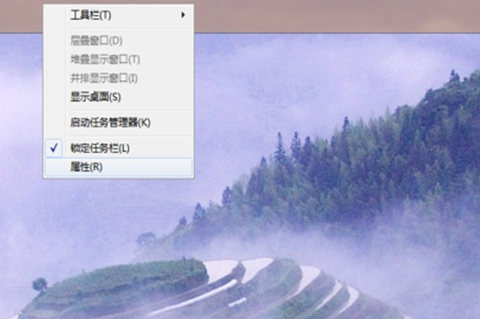
在日常使用win7操作系统的过程中我们偶尔会遇见任务栏出现在左边或者右边甚至是上边的情况。这时候我们该如何将任务栏还原到下面呢?今天小编就来告诉大家win7任务栏怎么还原到下面的步骤教程,一起来看看吧。
1、在桌面空白的地方点击鼠标右键,选择【属性】;
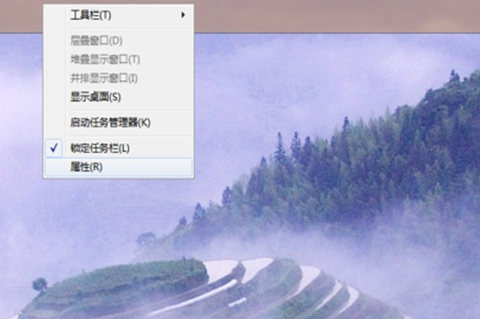
2、在任务栏的属性中选择【任务栏】,然后在【屏幕上的任务栏位置】的选项中选择【底部】,之后点击【确定】。任务栏就还原到底部了。
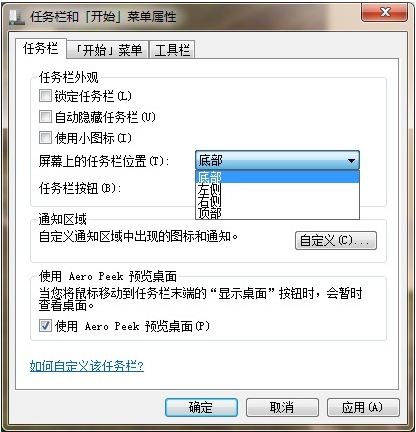
以上就是win7任务栏怎么还原到下面的步骤教程啦,希望能帮助到大家。
喜欢22






 粤公网安备 44130202001059号
粤公网安备 44130202001059号